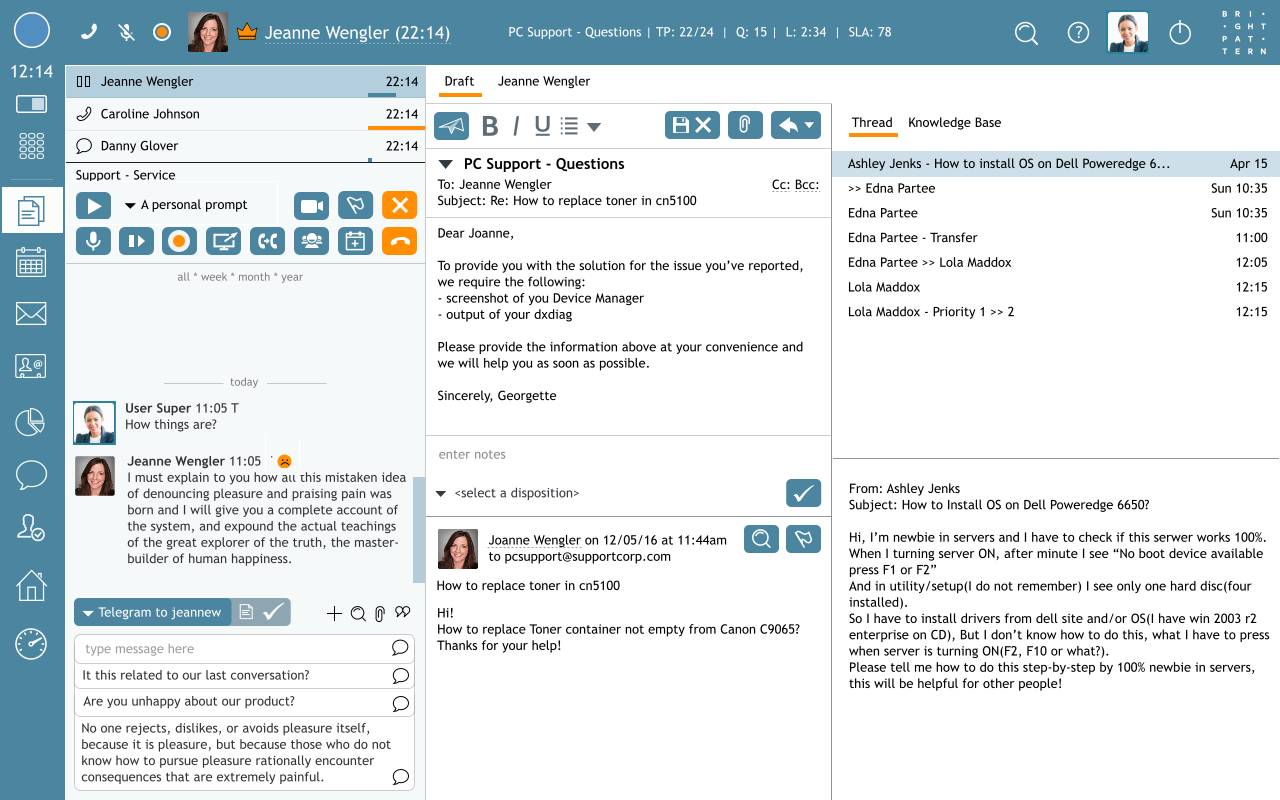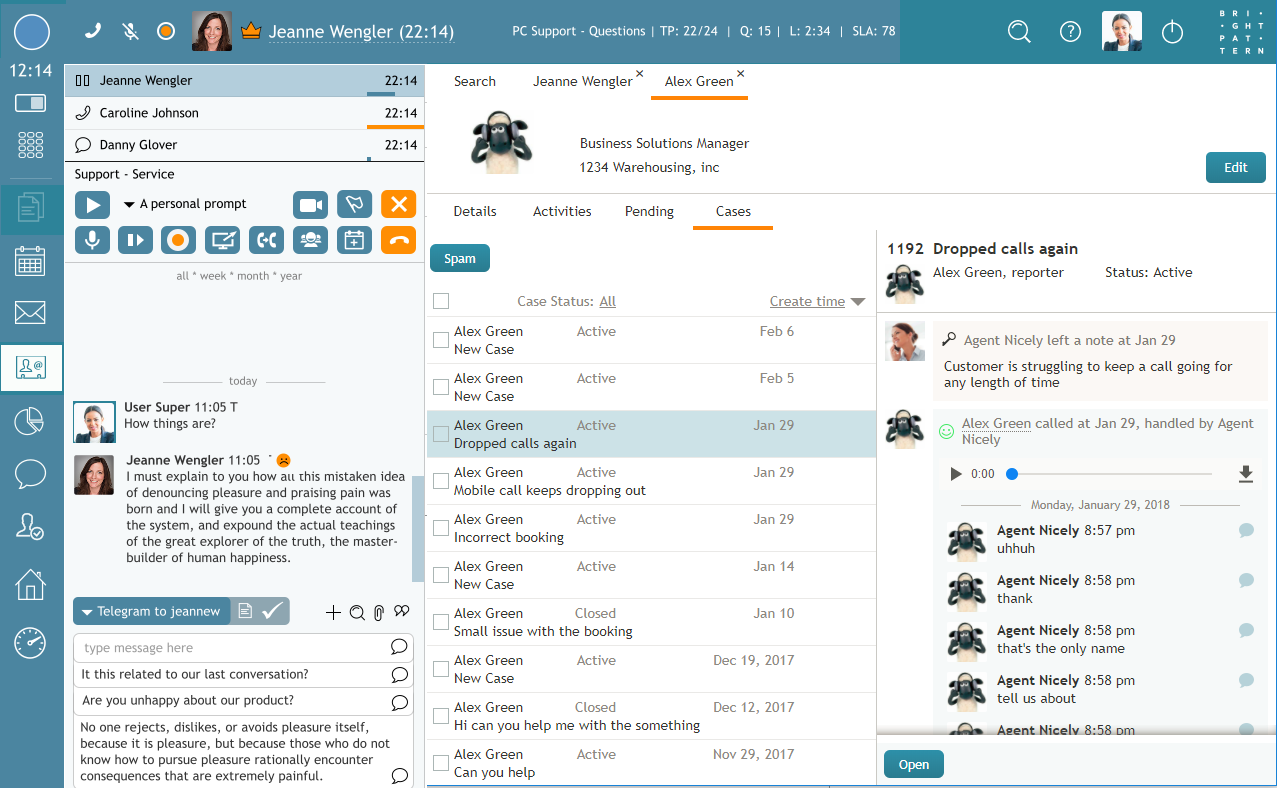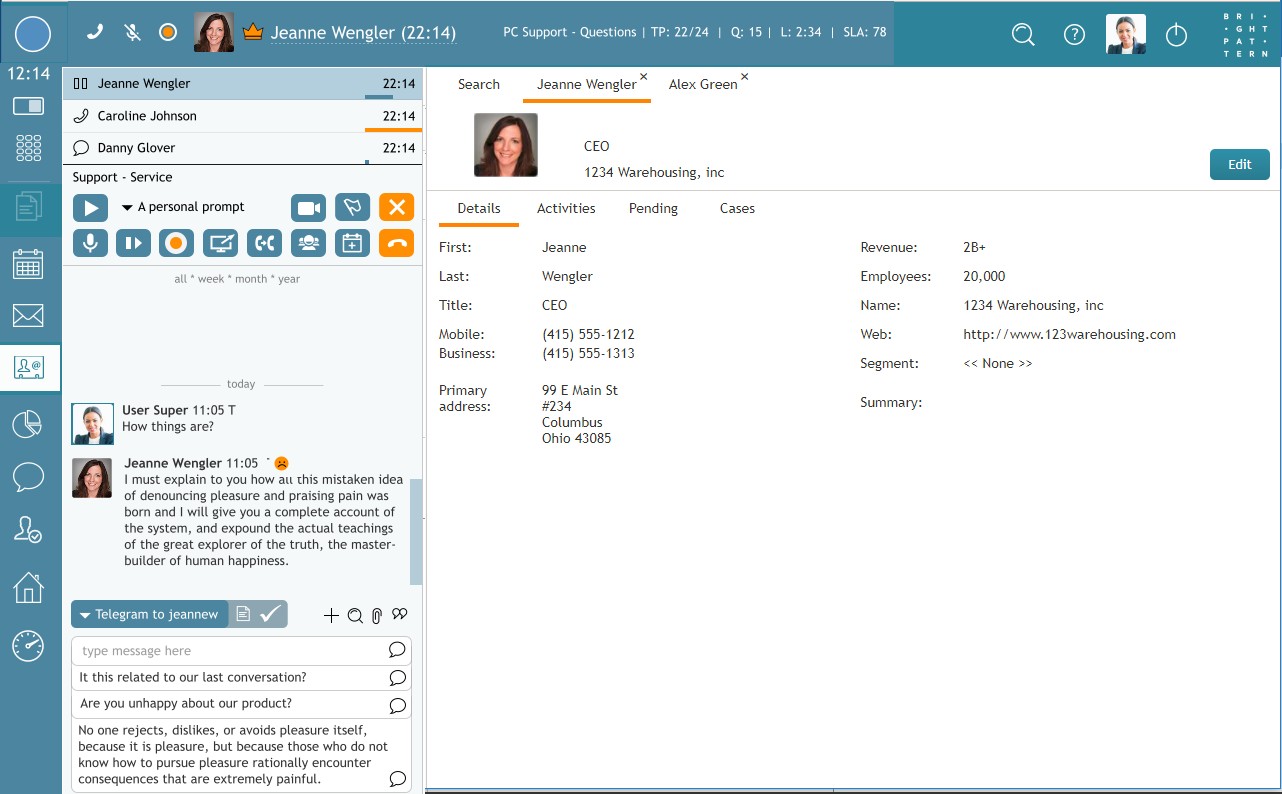Bright Pattern Documentation
• 5.19
연락처를 사용하여 상호 작용 돕기
에 설명된 대로 연락처에 대한 일반 정보에 설명된 대로 Agent Desktop은 모든 유형의 상호작용에서 정보를 인식하고 저장합니다. 시간이 지나면서 발신처 데이터는 여러 상호작용 및 주제의 실행 중인 리스트로 바뀔 수 있습니다. 이 데이터는 연락처 센터를 통해 액세스할 수 있으며 매우 유용합니다.
연락처의 정보를 활용하여 다음과 같은 작업을 할 수 있습니다:
- 검색 활동 하고 여러 티켓이나 이메일을 작업할 때에도 연락처의 전체 케이스 기록을 추적할 수 있습니다.
- 서로 다른 케이스에서 데이터를 수집하고 상호 참조 케이스.
- 고객 수정 및 추가하기 상세 정보 를 수정하고 추가합니다.
- 다음 용도로 정보를 사용합니다 ACW(애프터 콜 워크).
- 중단된 상호 작용(예: 연결이 끊어진 통화)을 다시 시작합니다.
선택된 대화의 문서에 있는 정보는 연락처에 있는 정보와 유사하지만, 상호 작용이 완료될 때까지는 활성 통화 정보를 연락처에서 이용할 수 없다는 점에 유의하세요.
케이스 예
상담원 크리스티 보든은 1234 웨어하우징, Inc.의 Jeanne으로부터 걸려온 전화를 승인합니다. 몇 가지 대화를 나눈 후 그녀는 Jeanne의 동료인 Alex Green이 이전에 자신의 조직에 도움을 요청하기 위해 연락처를 남겼다는 사실을 알게 됩니다.
Christy는 연락처 센터의 검색 부분을 사용하여 Alex의 이름으로 관련 정보인 활동 및 케이스를 조회할 수 있습니다.
이러한 상호작용에 액세스한 크리스티는 이제 Jeanne에게 다시 설명할 필요 없이 문제의 전체 내역을 파악할 수 있게 되었습니다. 또한 Christy는 Jeanne의 연락처 상세 정보 중 일부를 수정할 수 있어 앞으로 더 나은 상호작용을 할 수 있게 되었습니다.
중단된 상호작용을 재개하는 방법
통화가 조기에 종료된 경우 연락처에 저장된 정보를 사용하여 대화가 중단된 지점에서 쉽게 다시 시작할 수 있습니다.
이렇게 하려면 다음 단계를 따르세요:
- 즉시 알 수 없는 경우, 활성 콜링 리스트(ACL)의 최근 지역에서 중단된 발신처의 이름을 검색합니다.
- 메인 메뉴에서 연락처 아이콘(
 을 클릭합니다.
을 클릭합니다. - 검색어 지역을 사용하거나 수동으로 선택하여 발신처 정보를 찾습니다.
- 발신처 항목을 두 번 클릭하면 상세 탭에 알려진 모든 연락처 정보가 표시됩니다.
- 여기에서 전화 번호 위에 커서를 올리면 전화 걸기 아이콘이 나타납니다.
- 아이콘을 클릭하면 발신처와 다시 연결됩니다.
기타 정보가 상세정보에 저장되어 있는 경우에는 고객이 선호하는 방법을 통해 다시 연락할 수도 있습니다.